1、导入图片后,点击菜单【效果】——【调整】——【高反差】。
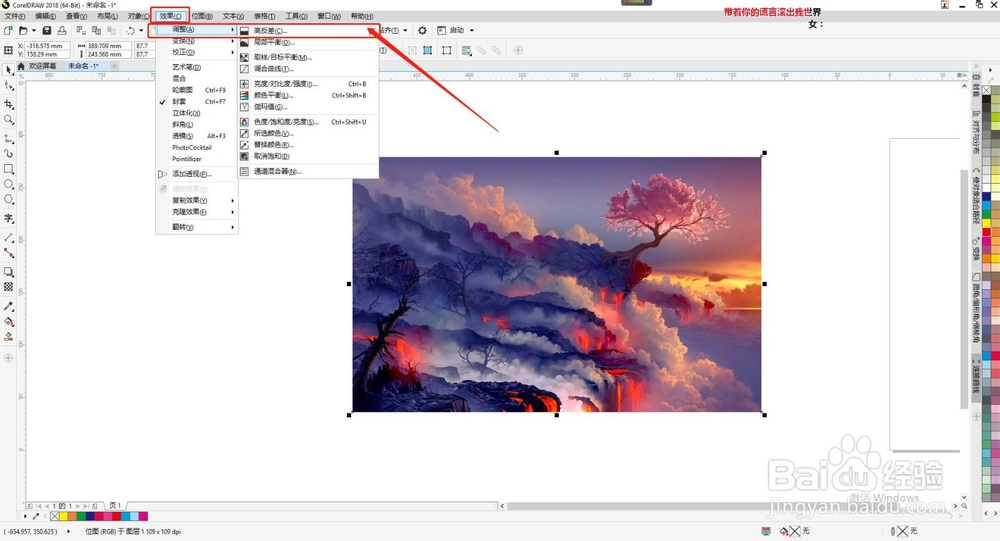
2、预览窗口调整:打开高反差工具后,会出现一个对话框,可以点击双预览窗口和单预览窗口。单预览窗口只显示一个显示效果调整的预览窗口。双预览窗口可显示原图和稗卡蛟毪效果图2个窗口,左窗口显示的是原图像,右窗口显示的是各项设置后的效果预览图。

3、窗口图像移动:在双预览窗口中将鼠标移动到左侧原图窗口中,按下鼠标左键会变成手掌标识,这时拖动鼠标,右侧的效果图窗口也相应平移。
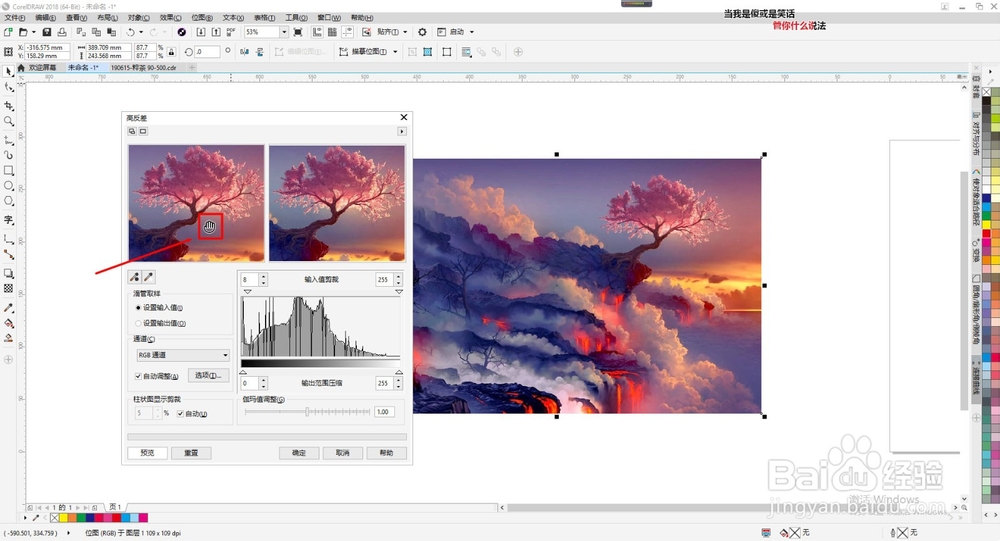
4、调整输入裁剪值:点击使用滴管工具可以在原图中吸取不同的颜色,点击白色滴管皤材装肢工具来吸取亮色调设置剪裁输入值开始值,点击黑色滴管工具来吸取暗色调设置剪裁输入值结束值。也可以直接拖动输入裁剪值下面的三角形滑块来调整对应色调效果。


5、调整输出范围压缩:点击使用滴管工具可以在原图中吸取不同的颜色,点击白色滴管工具来吸取亮色调设置输出范围压缩开始值,点击黑色滴管工具来屑枯扔羟吸取暗色调设置输出范围压缩结束值。也可以直接拖动输出范围压缩下面的三角形滑块来调整对应色调效果。


6、选择通道调整:点击通道,可以选择【RGB通道】【红色通道】等通道。可以根据不同通道调整对应颜色效果。

7、自动调整颜色:勾选【自动调整】,可以点击后面的【选项】设置自动调整范围值。系统会根据范围值自动对选择的颜色通道进行调整。
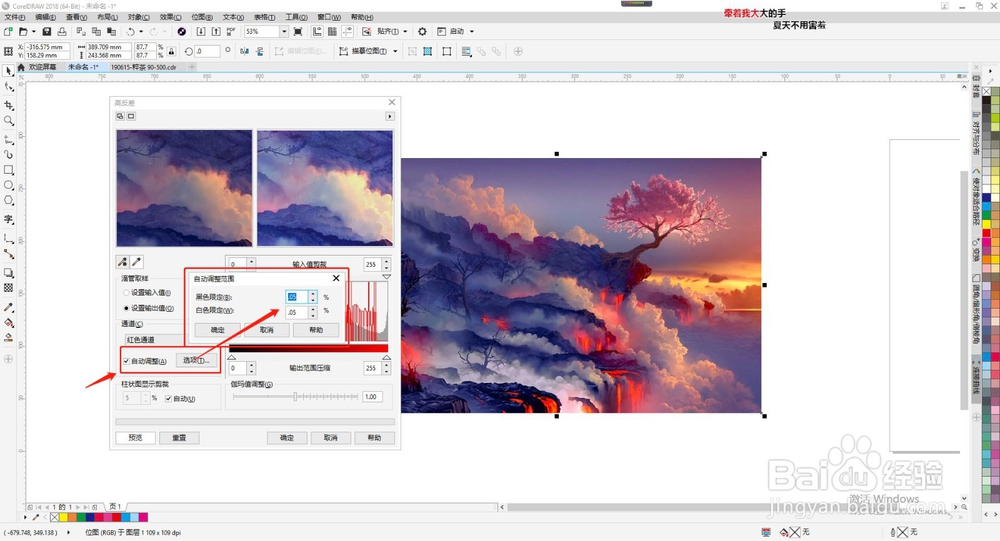
8、柱状图显示剪裁:勾选自动时,会自动显示柱状图,不勾选时,可以输入百分比来调整柱状显示。交互式柱状图可以将亮度值更改或压缩到可打印限制,也可以通过从位图取样来调整柱状图。
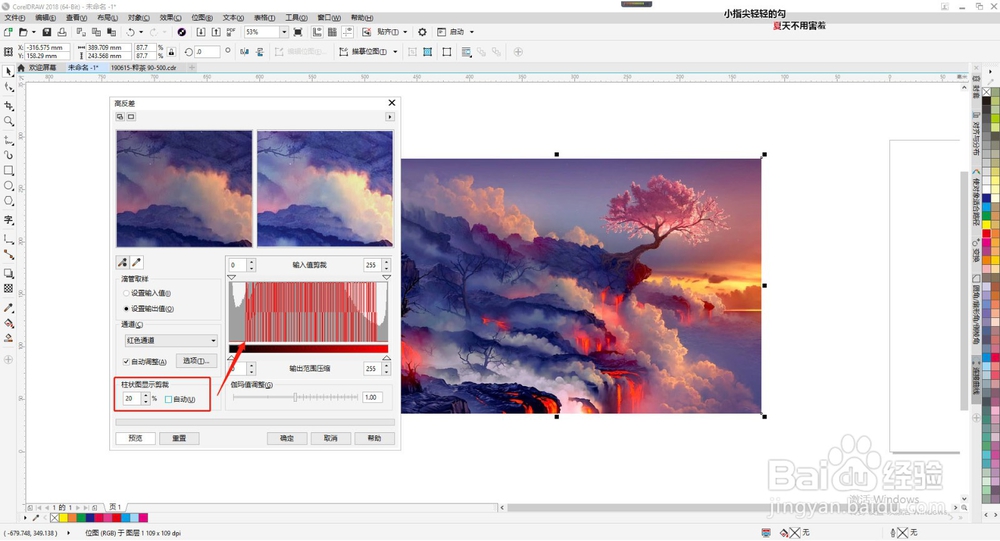
9、伽玛值调整:拖动滑块可以调整图像的伽玛值,可以提高图像中的细节部分。

10、重置或确定:当调整的效果不满意时,点击重置,可以恢复原样重新进行调整。点击确定,即可完成图像高反差调整。


